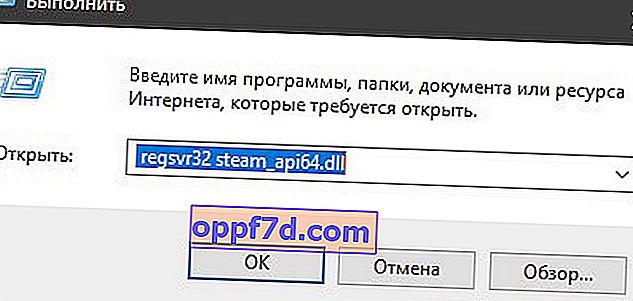Când lansatorul Steam nu găsește fișierul DLL specificat, care este necesar pentru ca jocul să funcționeze corect, veți primi diferite mesaje de eroare precum „ punctul de intrare a procedurii nu a fost găsit în Steam_api64.dll ” sau „ Sistemul nu a găsit Steam_api64.dll ”. De asemenea, atunci când porniți diverse jocuri, cum ar fi GTA 5, Fallout 4, Farming Simulator, Skyrim și altele, este posibil să primiți un mesaj de eroare că „ Programul nu poate fi lansat deoarece Steam_api64.dll lipsește pe computer. Încercați să reinstalați programul ”. Acest lucru nu depinde de versiunea sistemului de operare și eroarea poate apărea atât în Windows 10, cât și în Windows 7.
Fișierul Steam_api64.dll în sine este responsabil pentru relația de autenticitate a licenței dintre clientul Steam și joc. Din acest motiv, această eroare va fi pentru acei utilizatori care descarcă jocuri piratate dintr-un torrent, deoarece creatorii repack-urilor pot să nu împacheteze fișierul Steam_api64.dll în joc în sine sau antivirusul a considerat acest fișier nesigur și l-au blocat. De asemenea, eroarea poate apărea și pentru utilizatorii care folosesc jocuri cu licență. În acest caz, fișierul Steam_api64.dll poate fi deteriorat. De exemplu, când lucrarea acestui fișier este în curs de executare și apare orice eșec brusc, fișierul poate fi deteriorat. Acest ghid vă va arăta cum să remediați eroarea atunci când lipsește fișierul Steam_api64.dll la lansarea jocurilor în Windows 10 sau Windows 7.

Remediați eroarea lipsă Steam_api64.dll
Dacă încercați să rulați o versiune piratată a jocului descărcată de pe un torrent, ar trebui să înțelegeți că 80% dintre voi vor avea un virus. Nu vă descurajez și nu vă îndemn să obțineți licențe, acesta este riscul dvs. conștient. În primul rând, înainte de a instala jocul, trebuie să opriți antivirusul, deoarece fișierul steam_api64.dll este infectat în reambalaje și nu va fi instalat pe sistem. Dacă ați instalat deja jocul și primiți o eroare, atunci adăugați folderul jocului la excepțiile antivirus. Iată un exemplu despre cum să adăugați un joc la excepții în Windows 10 Defender.
Deschideți antivirusul încorporat Windows Defender și faceți clic pe Protecție împotriva virușilor și amenințărilor> în partea dreaptă, Gestionați setările> Adăugare sau eliminare excepții. Apoi, puteți adăuga folderul jocului sau fișierul Steam_api64.dll în sine la excepții, astfel încât antivirusul să nu-l scaneze.
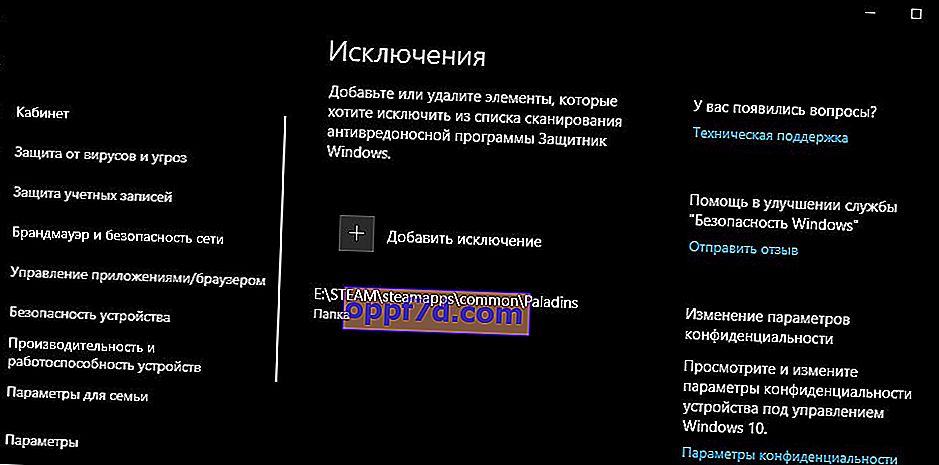
1. Verificarea fișierelor și jocurilor Steam
Pasul 1 . Steam are o caracteristică pentru a verifica integritatea fișierelor de joc și a le restabili dacă acestea sunt deteriorate sau lipsesc. Pentru a face acest lucru, porniți clientul Steam și faceți clic pe fila de sus „ BIBLIOTECĂ ”. Apoi, selectați jocul care pornește cu o eroare cu un fișier Steam_api64.dll lipsă, faceți clic dreapta pe el și selectați „ Proprietăți ”. În noua fereastră, accesați fila „ Fișiere locale ” și faceți clic pe „ Verificați integritatea fișierelor jocului ”. Dacă Steam găsește un fișier Steam_api64.dll deteriorat sau lipsă, acesta va descărca unul nou de pe serverul său și îl va înlocui pe cel existent.
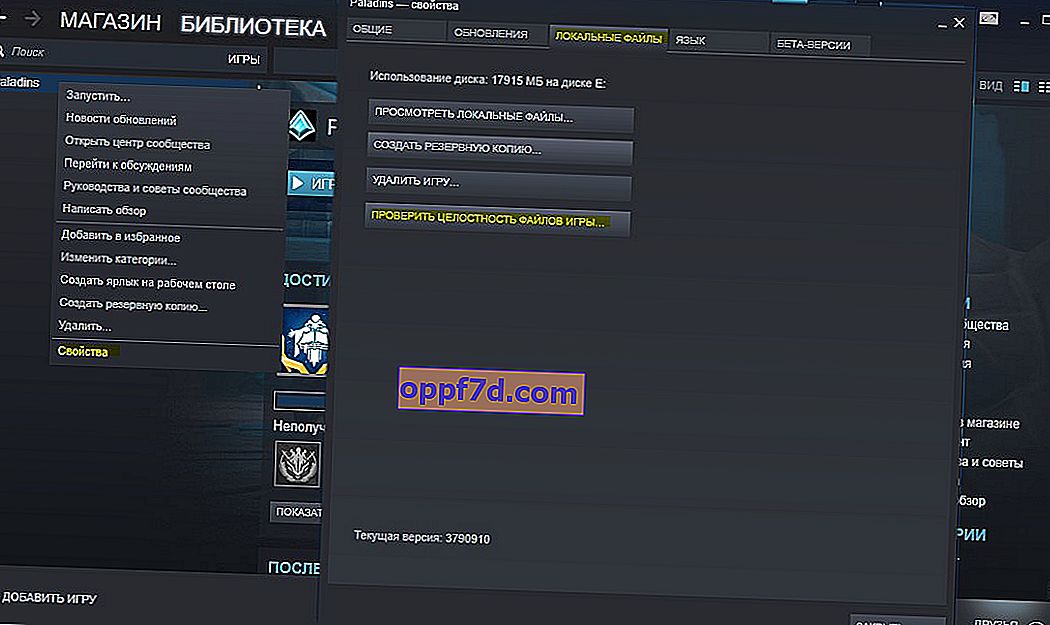
Pasul 2 . Să restaurăm folderul bibliotecilor din clientul Steam. Deschideți clientul și faceți clic pe fila „ Steam ” din partea de sus , selectați „ Setări ”.

În noua fereastră, faceți clic pe coloana „ Descărcări ” și în partea dreaptă „ Foldere Steam Library ”. Va apărea o altă fereastră în care faceți clic dreapta pe calea de instalare a clientului Steam și selectați „ Restore Library Folder ”. După ce procesul este terminat, reporniți Steam și încercați să lansați jocul.
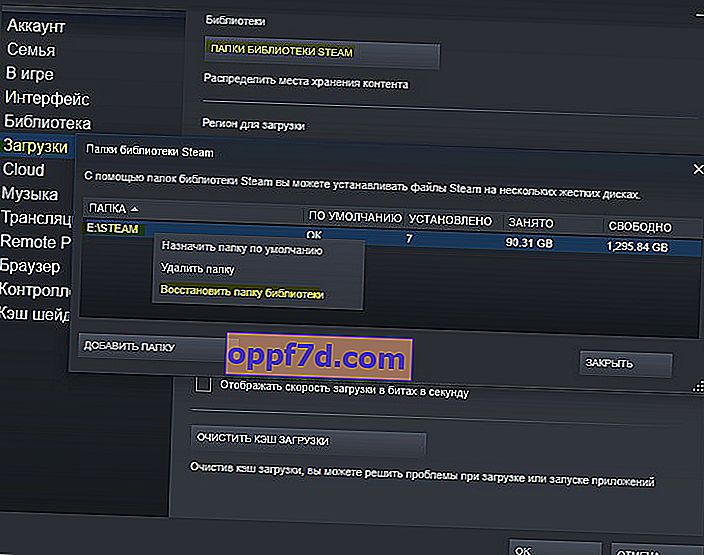
2. Instalarea DirectX
DirectX este un API popular care conține toate DLL-urile de care aveți nevoie pentru a vă sprijini activitatea grafică. Accesați site-ul oficial Microsoft și descărcați DirectX, apoi reporniți computerul și verificați dacă eroarea cu fișierul Steam_api64.dll este remediată.
- Descărcați DirectX pentru utilizatorul final.
3. Actualizați driverul video
Este posibil ca fișierul Steam_api64.dll să nu fie localizat chiar în clientul Steam sau în folderul jocului. Acest fișier poate fi localizat în folderul cu driverul video. În cazul meu, acesta este driverul grafic Nvidia și fișierul se află în calea C: \ Program Files \ NVIDIA Corporation \ NvStreamSrv . Accesați site-ul oficial al producătorului de plăci video Nvidia, AMD sau Intel și descărcați cel mai recent driver pentru placa dvs. video.

4. Înregistrați steam_api64.dll și unde să aruncați
Dacă doriți să descărcați fișierul Steam_api64.dll de pe Internet pe propriul risc și să îl încărcați pentru a remedia eroarea, atunci fișierul Steam_api64.dll în sine poate fi localizat în locuri diferite, în funcție de nevoile DLL API ale jocului. Locația fișierului Steam_api64.dll poate fi:
- C: \ Windows \ System32
- C: \ Windows \ SysWOW64
- Dosarul jocului E: \ STEAM \ steamapps \ common \ SMITE \ Binaries \ Win64
- Rădăcina folderului de joc E: \ STEAM \ steamapps \ common \ SMITE \
Dacă aveți mai multe jocuri, puteți lua fișierul Steam_api64.dll dintr-un alt joc și îl puteți arunca în folderul cu jocul, ceea ce dă o eroare. Deschideți Explorer (acest computer) și căutați doar numele fișierului Steam_api64.dll.
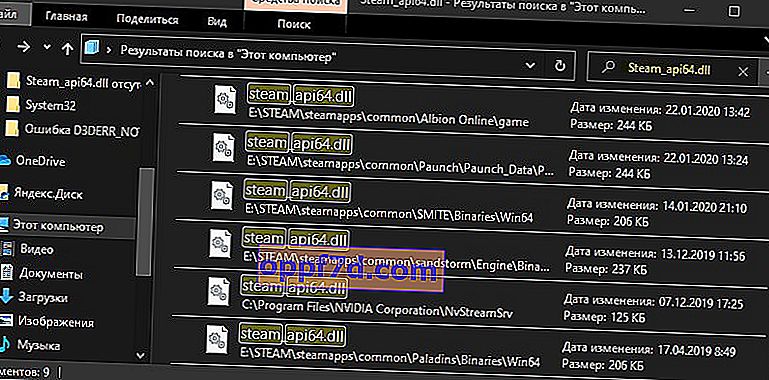
Moment : după ce ați încărcat un fișier pentru dvs., cel mai probabil va trebui să fie înregistrat. Pentru a face acest lucru, apăsați combinația de taste Win + R și introduceți regsvr32 steam_api64.dll.